 |
 |
 |
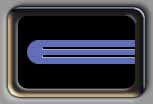
|
Eingestanzte Linien
Diese eingestanzten Linien können als Trennelemente, Verzierung und als zusätzliches Detail für grafische Interfaces eingesetzt werden. Bei der Verwendung von horizontalen, vertikalen sowie diagonalen Linien werden die besten Ergebnisse erzielt, da kein Anti-Aliasing (Glätten) erforderlich ist.
|

|
Erstellen Sie zuerst ein neues Bild über das Menü "Datei" ->
"Neu..."
bzw. der Tastenkombination
Strg+N
mit den Maßen von 400x40 Pixeln und füllen Sie den Hintergrund der ersten Ebene mit Schwarz (Menü: "Bearbeiten" ->
"Fläche füllen..."
).
|

|
Blenden Sie sich das Palettenfenster
"Ebenen"
ein. Sollte es nicht auf dem Bildschirm dargestellt werden, können Sie es sich über das Menü "Fenster" -> "Ebenen einblenden" anzeigen lassen. Benennen Sie die derzeit einzige Ebene in Hintergrund um. Klicken Sie dazu mit der rechten Maustaste auf den Ebenennamen und wählen Sie aus dem eingeblendeten Kontextmenü
"Ebeneneigenschaften..."
aus.
|

|
Erstellen Sie sich eine neue Ebene, indem Sie auf das untere Symbol für
"Neue Ebene erstellen"
im Palettenfenster Ebenen klicken. Nennen Sie diese neue Ebene Fläche.
HINWEIS: Wenn Sie bei gedrückter Alt-Taste auf das Symbol für
"Neue Ebene erstellen"
klicken, erscheint das Optionsfenster "Neue Ebene" mit der Möglichkeit, die neue Ebene sofort zu benennen.
|

|
Als Basisfläche wird ein schmales abgerundetes Rechteck benötigt, das mit dem
Abgerundeten Rechteck-Werkzeug
erstellt werden kann. Kontrollieren Sie die Werkzeugoptionen in der oberen
Optionsleiste,
stellen Sie die Option "Gefüllten Bereich erstellen" ein und legen Sie einen Radius von ca. 14 px fest. Zeichnen Sie auf der Ebene Fläche das Rechteck.
 Abb. 01 Abb. 01
|

|
Als nächsten Schritt erstellen Sie wiederum eine neue Ebene und bezeichnen Sie sie als Linien. Auf dieser Ebene zeichnen Sie mit dem
Linienzeichner-Werkzeug
zwei horizontale schwarze Linien mit einer Linienstärke von 2 Pixeln (px). Wählen Sie dazu in der
Optionsleiste
"Gefüllten Bereich erstellen" aus, tragen Sie als Stärke 2 px ein und deaktivieren Sie die Option "Glätten".
HINWEIS: Bei gedrückter Umschalttaste (Shift-Taste) läßt sich die Bewegungsrichtung beim Zeichnen in einem Winkel von 45° einschränken.
 Abb. 02 Abb. 02
|

|
Duplizieren Sie nun die Ebene Linien, indem Sie die Ebene auf das Symbol für
"Neue Ebene erstellen"
ziehen. Nennen Sie die duplizierte Ebene Highlight. Kehren Sie jetzt die Farbe über das Menü "Bild" -> "Einstellen" -> "Umkehren" oder die Tastenkombination Strg+I um. Die Linien erscheinen dadurch in weißer Farbe.
 Abb. 03 Abb. 03
|

|
Ziehen Sie im Palettenfenster "Ebenen" die Ebene Highlight unterhalb der Ebene Linien. Verschieben Sie nun den Inhalt dieser Ebene um einen Pixel nach unten sowie nach links, indem Sie das
Verschieben-Werkzeug
auswählen und die Pfeiltasten ↓ bzw. ← betätigen.
 Abb. 04 Abb. 04
|

|
Abschließend ändern Sie im Palettenfenster "Ebenen" die
Füllmethode
von Normal auf Weiches Licht.
 Abb. 05 Abb. 05
|





